Cómo cambiar el modo de energía en Windows 11
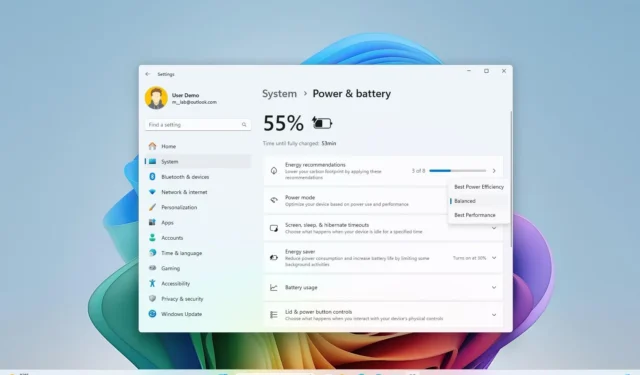
- Para cambiar el modo de energía en Windows 11, abra Configuración > Sistema > Energía (o Energía y batería ) y elija entre “Mejor eficiencia energética”, “Equilibrado” o “Mejor rendimiento” para aplicar un modo de energía.
- También puede utilizar el Panel de control heredado para cambiar el modo de energía de su computadora.
En Windows 11, un modo (o plan) de energía es un grupo de configuraciones específicas de hardware y sistema (como brillo de pantalla, suspensión y otras) para controlar el uso de energía en una computadora. Windows 11 usa un modo de energía “equilibrado” que equilibra automáticamente el rendimiento con el consumo de energía en hardware compatible. Sin embargo, según tu computadora o situación, puedes cambiar el modo de energía para ahorrar energía (y duración de la batería) o aumentar el rendimiento a costa de un mayor consumo de energía.
En versiones anteriores, existía una opción para configurar el plan de energía preferido mediante el menú “Batería” en la barra de tareas. Sin embargo, en Windows 11, solo puedes configurar estos ajustes desde la aplicación Configuración o el Panel de control.
En esta guía, te enseñaré los pasos para cambiar el modo de energía en una computadora portátil o de escritorio con Windows 11.
- Cambiar el modo de energía desde Configuración en Windows 11
- Cambiar el modo de energía desde el Panel de control en Windows 11
Cambiar el modo de energía desde Configuración en Windows 11
Para seleccionar un modo de energía diferente en Windows 11 a través de la aplicación Configuración, siga estos pasos:
-
Abra Configuración en Windows 11.
-
Haga clic en Sistema .
-
Haga clic en la página Energía (o Energía y batería ) en el lado derecho.
-
En la configuración de “Modo de energía”, seleccione el modo que desea utilizar en Windows 11, que incluye:
- Mejor eficiencia energética: ahorra energía al reducir el rendimiento del dispositivo cuando sea posible.
- Equilibrado: equilibra automáticamente el rendimiento con el consumo de energía en hardware compatible.
- Mejor rendimiento: ofrece el mayor rendimiento, pero utiliza más energía.
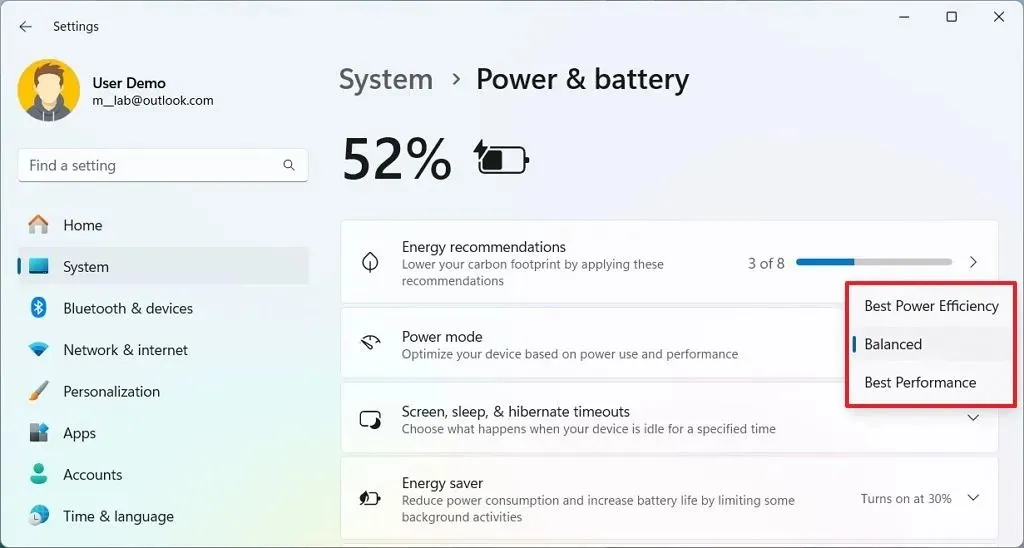
Una vez que completes los pasos, Windows 11 controlará el consumo de energía en función del modo seleccionado, ofreciendo mayor rendimiento, mejor duración de la batería o un equilibrio entre rendimiento y energía.
Cambiar el modo de energía desde el Panel de control en Windows 11
Para cambiar el plan de energía a través del Panel de control en Windows 11, siga estos pasos:
-
Abra el Panel de control .
-
Haga clic en Hardware y sonido .
-
Haga clic en Opciones de energía .
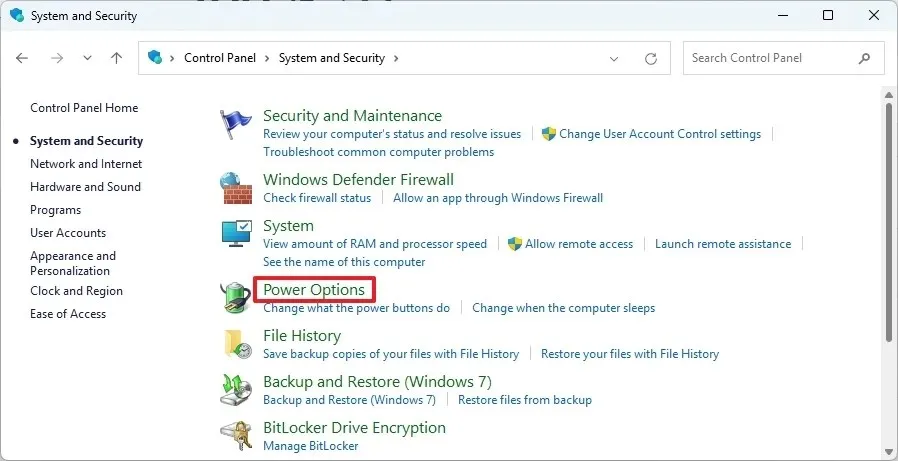
-
En la sección “Planes preferidos”, seleccione el modo de energía para Windows 11, que incluye:
- Equilibrado: equilibra automáticamente el rendimiento con el consumo de energía en hardware compatible.
- Ahorro de energía: ahorra energía reduciendo el rendimiento del dispositivo cuando sea posible.
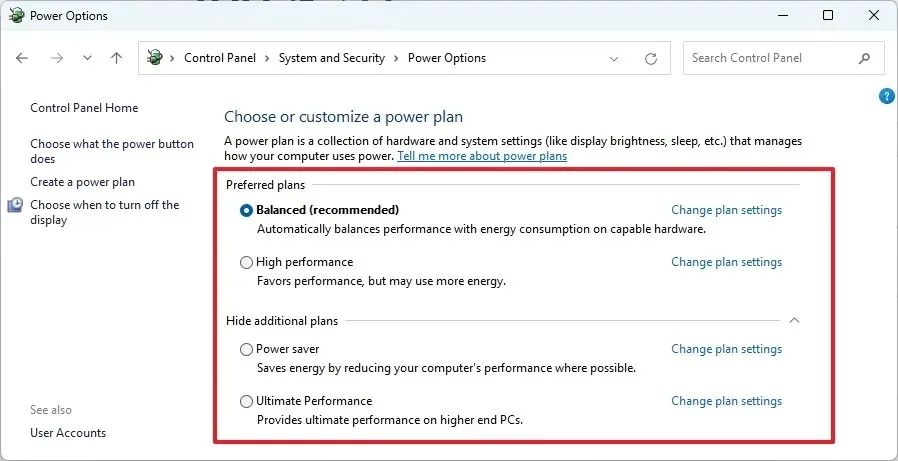
-
(Opcional) Seleccione el modo “ Alto rendimiento” , que ofrece el mayor rendimiento pero utiliza más energía, en la sección “Mostrar planes adicionales”.
-
(Opcional) Seleccione el modo “ Máximo rendimiento” , que proporciona rendimiento adicional para computadoras de gama alta (si corresponde).
Luego de completar los pasos, el equipo comenzará a utilizar el plan elegido que aplica el modo de energía específico en Windows 11.
Actualización 16 de julio de 2024: esta guía se ha actualizado para garantizar la precisión y reflejar los cambios en el proceso.



Deja una respuesta